Teknik Analiz Çalışmaları Nasıl Kaydedilir?
1-) Öncelikle çalışma yapacağımız sembolün (hissenin) grafiğini açalım. Biz burada sadece örnek olması adına OTKAR - GÜNLÜK - LOG grafik üzerinden gideceğiz.
 |
| 1.1 |
2-) Daha sonra solda sarı kutu içerisine alınan araçlar aracılığıyla grafik üzerinde çalışmamızı yapalım ve sağ üstte sarı ok ile gösterilen "Kaydet" butonuna basalım.
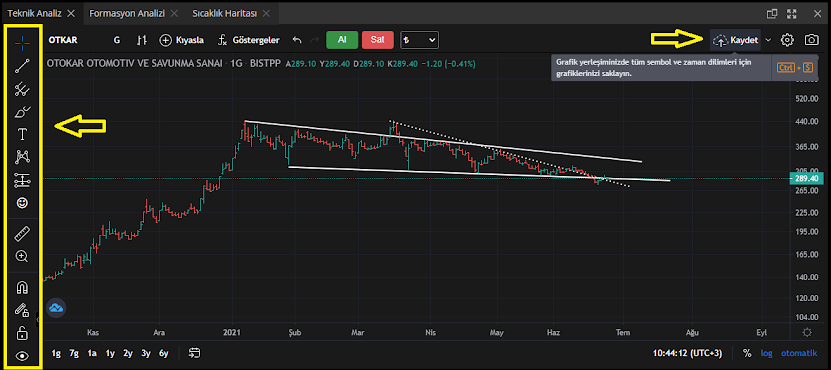 |
| 1.2 |
3-) Açılan pencerede yaptığınız çalışmaya isim vererek "Kaydet" butonuna basarak çalışmamızı kaydedelim. Bu işlemi yaptıktan sonra artık çalışmamız kaydedildi, bundan sonra tekrar uygulamaya girildiğinde bu çizime aynı şekilde ulaşabileceğiz.
 |
| 1.3 |
4-) Şimdi yaptığımız çalışmayı nasıl çağıracağımıza bakalım. Matriks Web Trader uygulamamıza yeni giriş yaptığımızı varsayarak aşağıdaki ana sayfa ile karşılacağız. Burada Teknik Analiz modülünde aşağıdaki ekran görüntüsünde sarı ok ile gösterilen ve kutu içerisine alınan "Grafik Yerleşimleri Yönetimi" butonuna basalım.
 |
| 1.4 |
5-) Açılan pencerede direkt karşımıza son kaydettiğimiz çalışma gelecektir. Çalışmanın ismine basarak çalışmayı ekrana getirebiliriz. (Not: Mavi kutu ile gösterilen çarpı işareti ile de çalışmayı silebilirsiniz.)
 |
| 1.5 |
6-) Çalışmayı açtığımızda yaptığmız çizimlerde herhangi bir farklılık olmadan aynı şekilde grafik yüklenecektir.
 |
| 1.6 |

